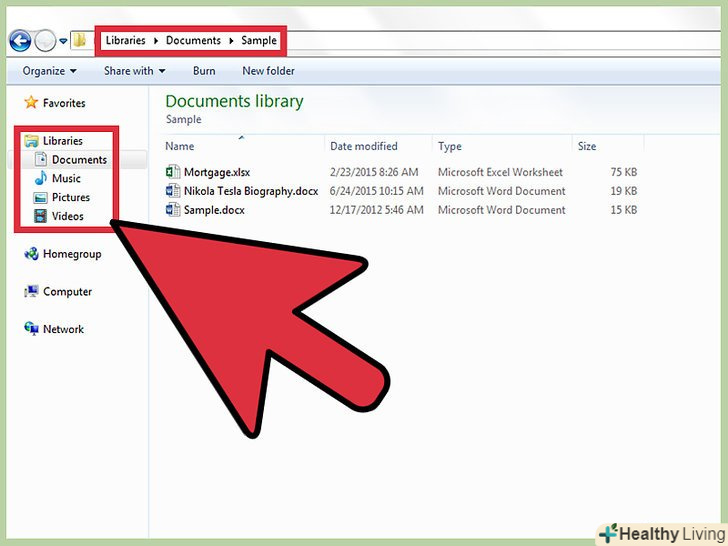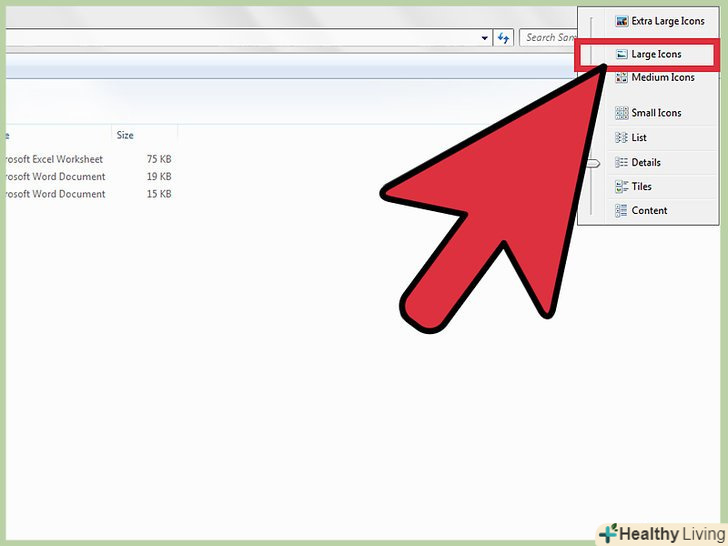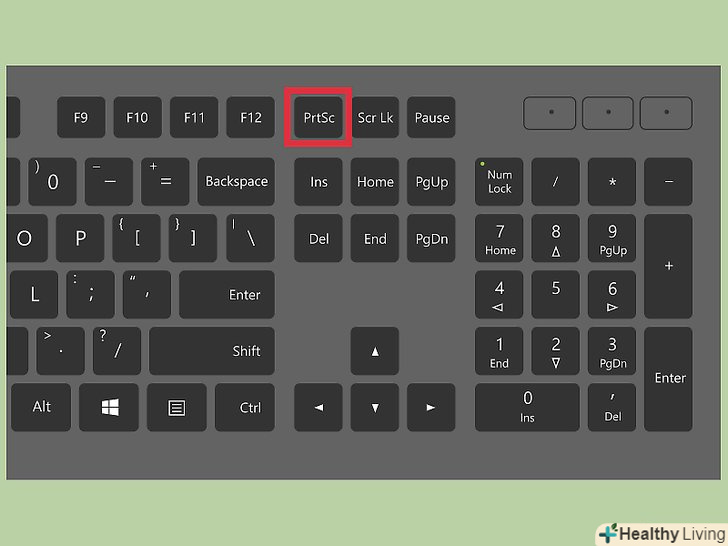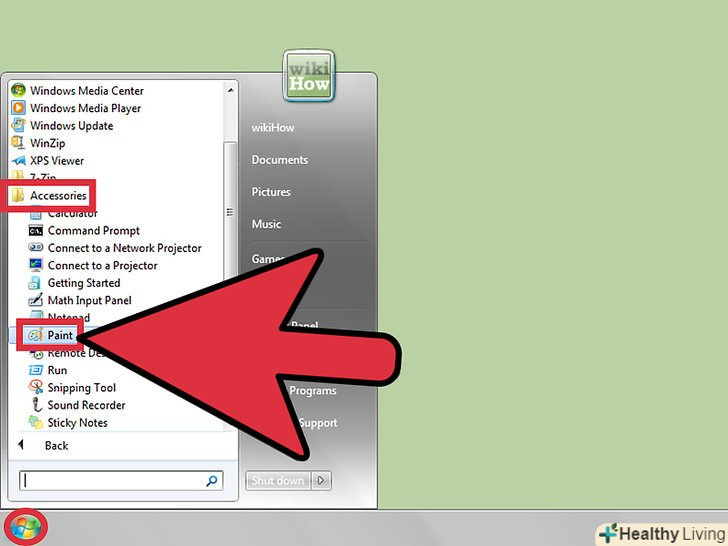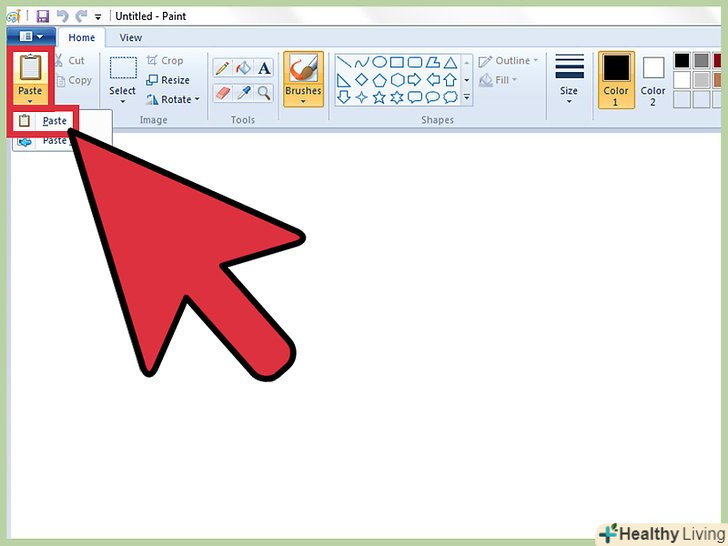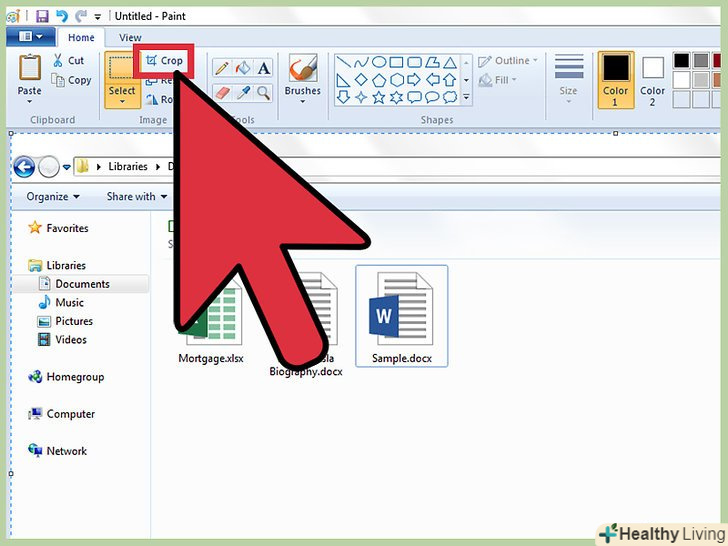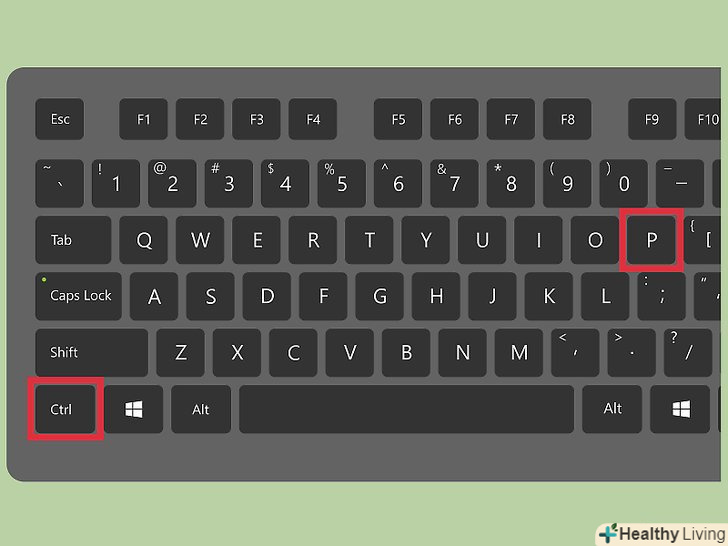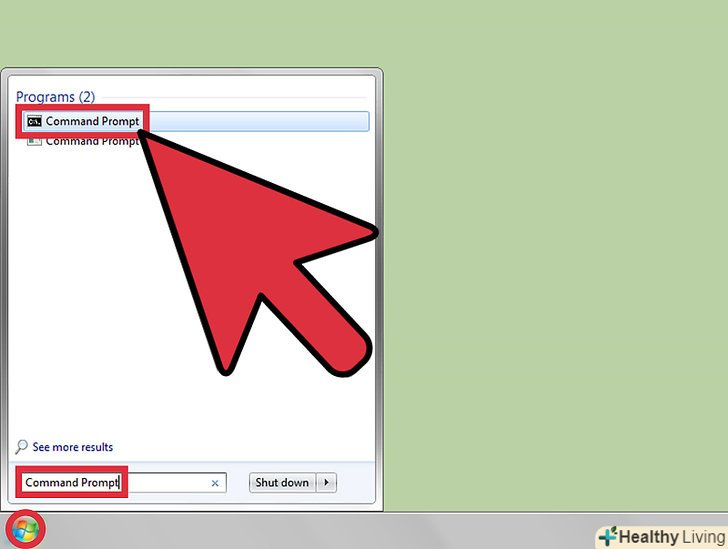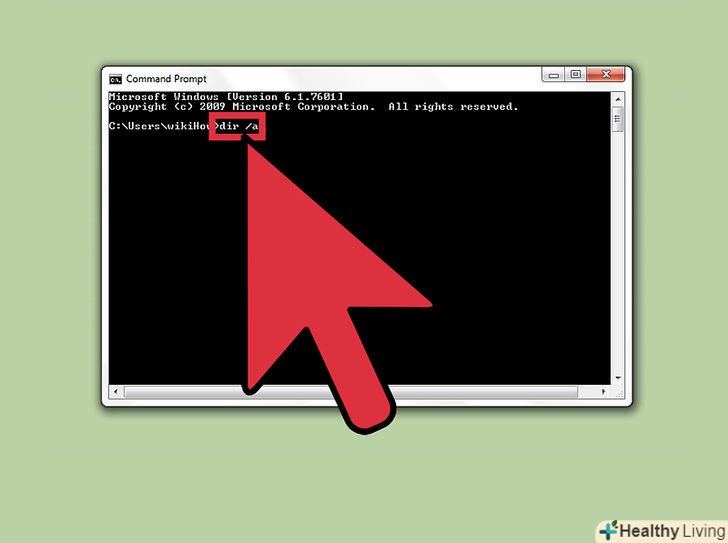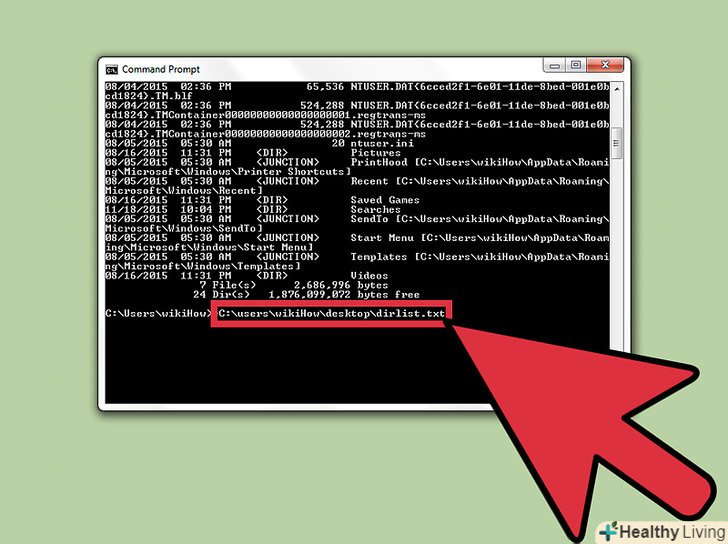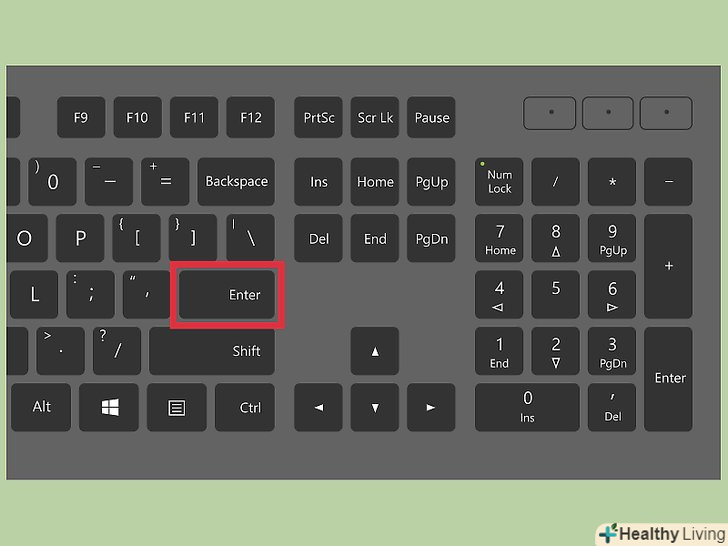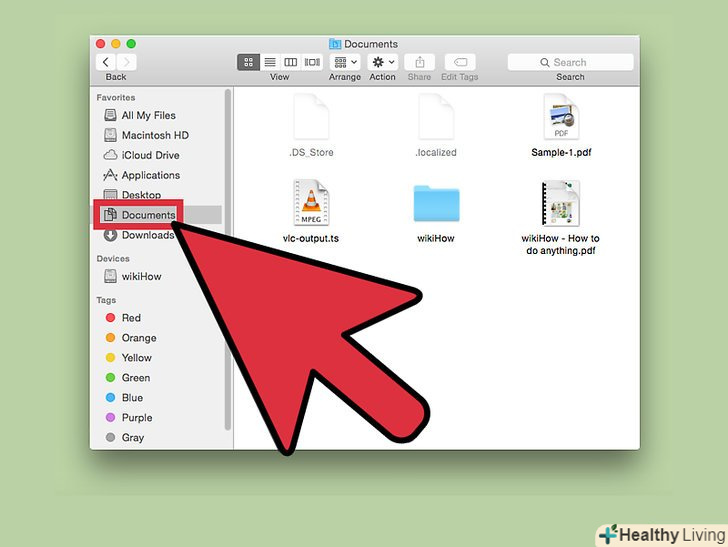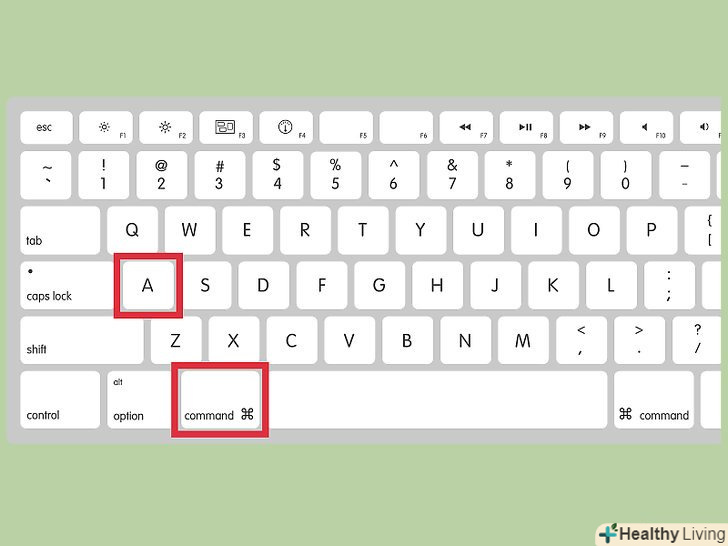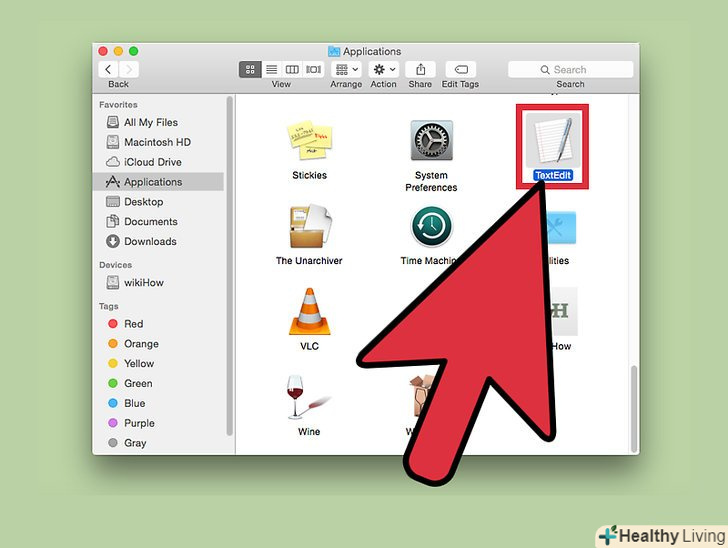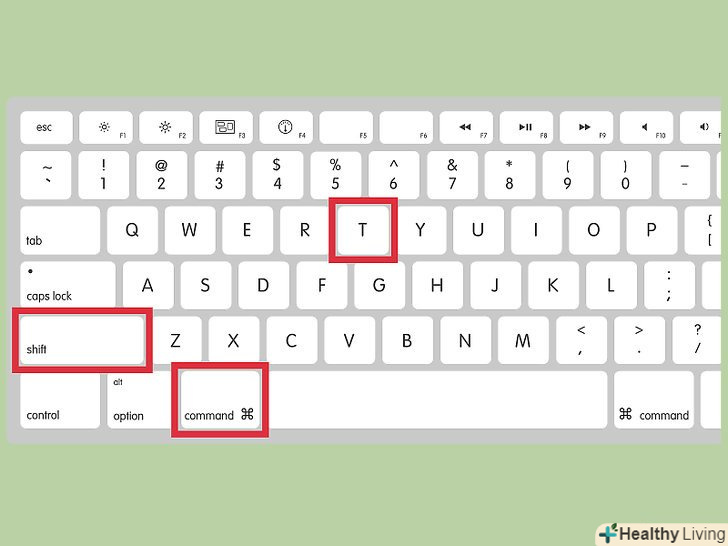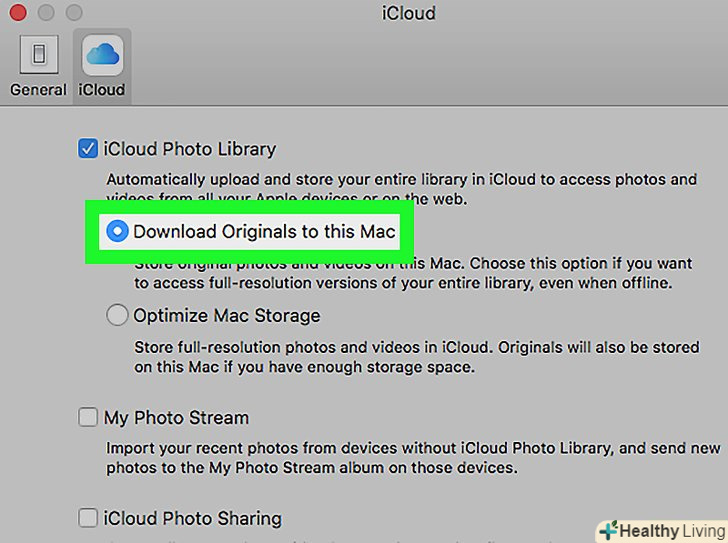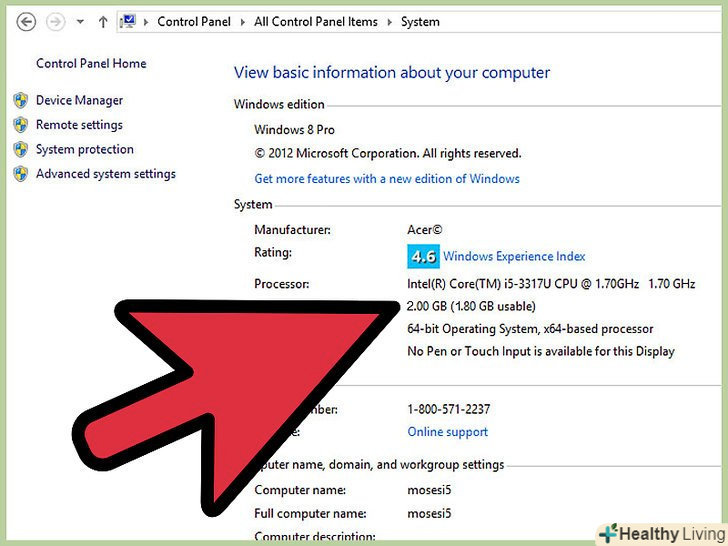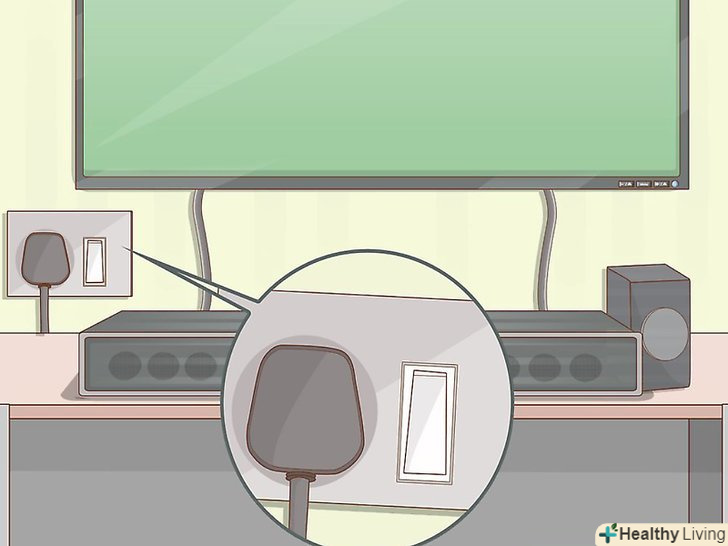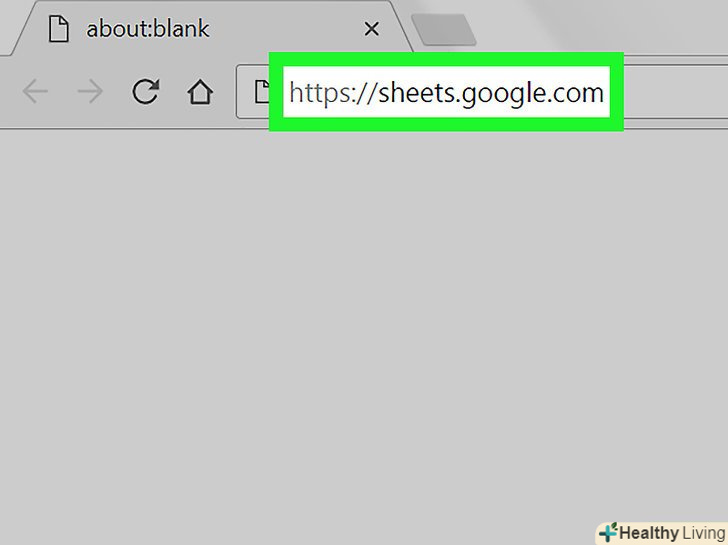Багато власників комп'ютерів хотіли б мати видрукувані списки структури своїх папок і файли, що містяться в цих папках; таким чином, користувачі зможуть звернутися до них у разі потреби. У той час як в операційній системі Mac встановлена утиліта, що дозволяє вам роздруковувати список файлів, ОС Windows такої не має. Проте, існує ряд обхідних шляхів для даної проблеми. Ось кілька різних способів друку списку файлів, що зберігаються на вашому комп'ютері.
Кроки
Метод1З 3:
Використання Windows
Метод1З 3:
 Перейдіть на своєму комп'ютері до папки, що містить файли, які ви хотіли б бачити у віддрукованому вами списку.
Перейдіть на своєму комп'ютері до папки, що містить файли, які ви хотіли б бачити у віддрукованому вами списку.- Це може бути ваша папка "Мої документи" (My Documents) або будь-яка інша вкладена в ній папка.
 Виберіть в опції "перегляд «(View) варіант» Список" (List) і не збільшуйте активне вікно, поки не відобразяться всі файли.
Виберіть в опції "перегляд «(View) варіант» Список" (List) і не збільшуйте активне вікно, поки не відобразяться всі файли.- Ви маєте право повторити описані кроки, якщо не в змозі зробити вікно досить великим для потрапляння на екран всіх файлів.
 Натисніть [Print Screen].
Натисніть [Print Screen].- Текст на даній клавіші часом скорочений в залежності від моделі клавіатури, яку ви використовуєте. Це може бути [Prt Scn] або яке-небудь інше скорочений опис.
 Запустіть програму "Paint«, розташовану в розділі» стандартні «(Accessories) списку» програми «(Program) в меню» Пуск" (Start).
Запустіть програму "Paint«, розташовану в розділі» стандартні «(Accessories) списку» програми «(Program) в меню» Пуск" (Start). Клікніть по опції "Редагувати «(Edit) на панелі інструментів і виберіть пункт» Вставити" (Paste).
Клікніть по опції "Редагувати «(Edit) на панелі інструментів і виберіть пункт» Вставити" (Paste). Обріжте зображення екрану за допомогою утиліти «обрізка» (Crop) в рамках розділу «малюнок» (Image), що знаходиться на панелі інструментів.
Обріжте зображення екрану за допомогою утиліти «обрізка» (Crop) в рамках розділу «малюнок» (Image), що знаходиться на панелі інструментів. Роздрукуйте зображення за допомогою поєднання клавіш [Ctrl + P], кнопки швидкого запуску принтера або вибравши функцію «друк» (Print) в меню «Файл» (File).дана процедура зробить друкований список файлів.
Роздрукуйте зображення за допомогою поєднання клавіш [Ctrl + P], кнопки швидкого запуску принтера або вибравши функцію «друк» (Print) в меню «Файл» (File).дана процедура зробить друкований список файлів.
Метод2 З 3:
Використання DOS
Метод2 З 3:
 Відкрийте командний рядок для підготовки до друку в DOS.
Відкрийте командний рядок для підготовки до друку в DOS.- У Windows Vista або Windows 7 надрукуйте "Command Prompt» або «Cmd» в пошуковому вікні меню "Пуск" (Start) і натисніть клавішу [Enter/Enter].
- В Windows XP ви знайдете додаток " командний рядок "(Command Prompt) в розділі «стандартні» (Accessories) списку «програми» (Program), перерахованого в меню «Пуск» (Start).
 Надрукуйте в командному рядку " dir / a» з подальшим зазначенням повного шляху до потрібної папки, список файлів з якої Ви бажаєте роздрукувати в DOS.
Надрукуйте в командному рядку " dir / a» з подальшим зазначенням повного шляху до потрібної папки, список файлів з якої Ви бажаєте роздрукувати в DOS.- Наприклад, якщо ви хочете повний список файлів зі своєї папки " Документи "(Documents), то потрібно ввести "dir / a" з наступним «C:\Users\YourUserName\Документы\», зберігаючи лапки тільки для цієї частини команди.
 Вкажіть назву файлу і його розташування для роздруківки каталогу ваших файлів.
Вкажіть назву файлу і його розташування для роздруківки каталогу ваших файлів.- Наприклад, для збереження файлу на робочому столі в Windows Vista Ви повинні ввести в командному рядку " &#gt;C:\users\yourusername\desktop\dirlist.txt " без лапок.
 Натисніть клавішу [Enter / Enter] після заповнення командного рядка.
Натисніть клавішу [Enter / Enter] після заповнення командного рядка.- Ви тільки що створили файл формату .txt називається "dirlist", який знаходиться на робочому столі. Подвійне клацання по даному файлу призведе до його відкриття в Word, блокноті (Notepad) або який-небудь іншій програмі редагування тексту, де його можна буде відформатувати і роздрукувати.
Метод3 З 3:
Використання Mac
Метод3 З 3:
 Перейдіть до папки в "Finder", що містить файли, список яких ви хотіли б отримати.
Перейдіть до папки в "Finder", що містить файли, список яких ви хотіли б отримати. Натисніть і утримуйте клавішу [Command] при виборі окремого файлу, або поєднання клавіш [Command + A] для вибору всіх відображуваних в даний момент файлів, щоб роздрукувати «Finder».
Натисніть і утримуйте клавішу [Command] при виборі окремого файлу, або поєднання клавіш [Command + A] для вибору всіх відображуваних в даний момент файлів, щоб роздрукувати «Finder». Запустіть програму "TextEdit", а потім натисніть сполучення клавіш [Command+V] для вставки списку в порожній документ.
Запустіть програму "TextEdit", а потім натисніть сполучення клавіш [Command+V] для вставки списку в порожній документ. Відредагуйте документ на свій розсуд і роздрукуйте «Finder». Вам слід упевнитися, що ви використовуєте порожній текстовий документ, а не містить текст файл, між якими ви можете перемикатися через меню «Формат» (Format) або шляхом натискання поєднання клавіш [Shift-Command-T].
Відредагуйте документ на свій розсуд і роздрукуйте «Finder». Вам слід упевнитися, що ви використовуєте порожній текстовий документ, а не містить текст файл, між якими ви можете перемикатися через меню «Формат» (Format) або шляхом натискання поєднання клавіш [Shift-Command-T].
Поради
- Якщо у вас виникли проблеми зі вставкою зображення вашого скріншота в додаток "Paint" при роботі на ОС Windows, то можна спробувати вставити картинку в Word або будь-яку іншу програму для обробки тексту.
Що вам знадобиться
- Комп'ютер
- Принтер